手机误删无法开机是许多用户都可能遇到的棘手问题,通常由系统文件误删、缓存数据损坏或硬件故障共同导致,面对这种情况,用户需保持冷静,通过科学的方法逐步排查解决,避免因操作不当加重设备损伤。
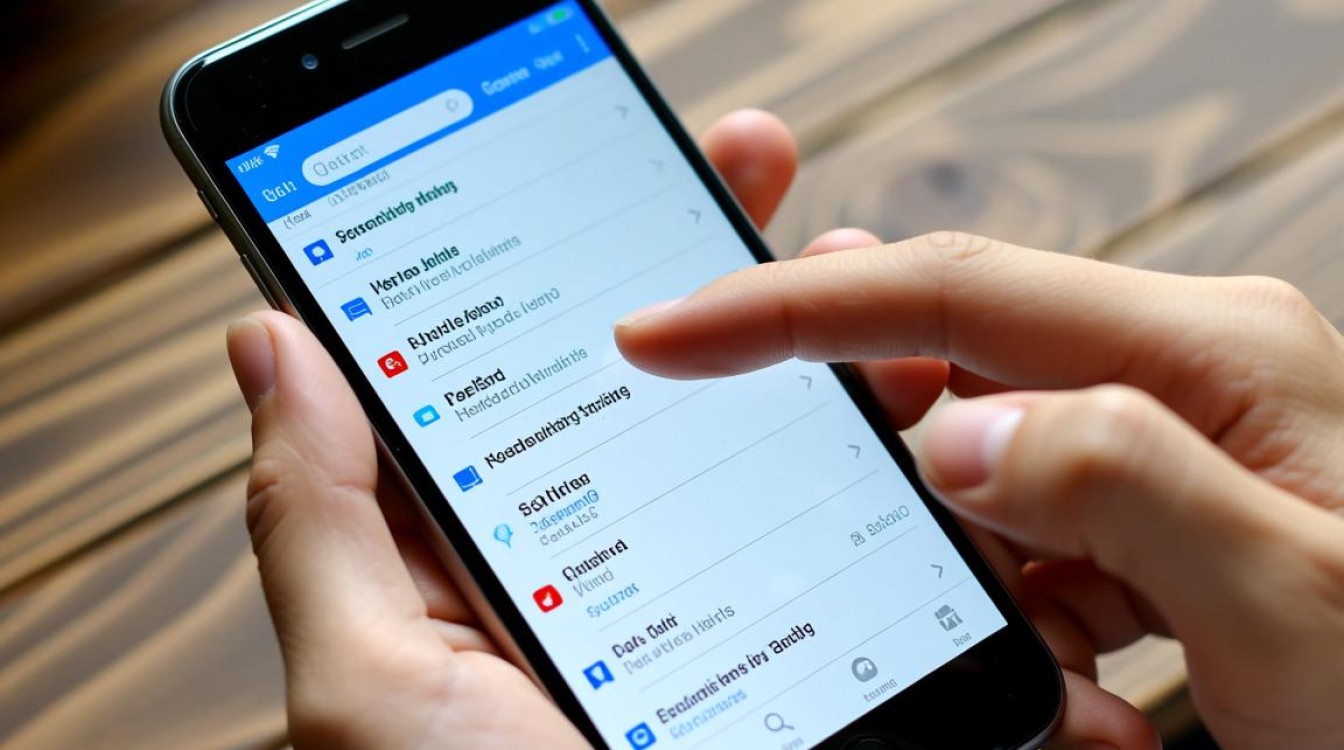
问题根源分析
手机无法开机的核心原因可分为软件与硬件两大类,软件层面,误删系统关键文件(如启动分区、系统库文件)会导致设备无法加载操作系统;第三方ROM刷写失败或系统更新中断也可能破坏系统完整性,硬件层面,存储芯片物理损坏、电池完全耗尽或排线松动均可能引发“黑屏”现象,值得注意的是,部分用户在误删文件后强制开机,反而可能造成二次损伤,扩大故障范围。
基础排查步骤
- 强制重启设备:不同品牌手机有不同的强制重启组合键,如iPhone同时按“音量+”与“电源键”10秒,安卓机型则尝试“电源键+音量下键”,操作可清除临时系统错误,恢复基本启动能力。
- 检查电源状态:连接原装充电器30分钟以上,部分设备在低电量时会拒绝开机,若充电时指示灯异常,需排查充电器与接口是否完好。
- 进入安全模式:开机时长按“音量下键”(部分品牌为“音量上键”),若能进入安全模式,说明第三方软件冲突是主因,此时可卸载最近安装的应用,再正常重启。
进阶修复方案
若基础排查无效,需借助专业工具进行深度修复:
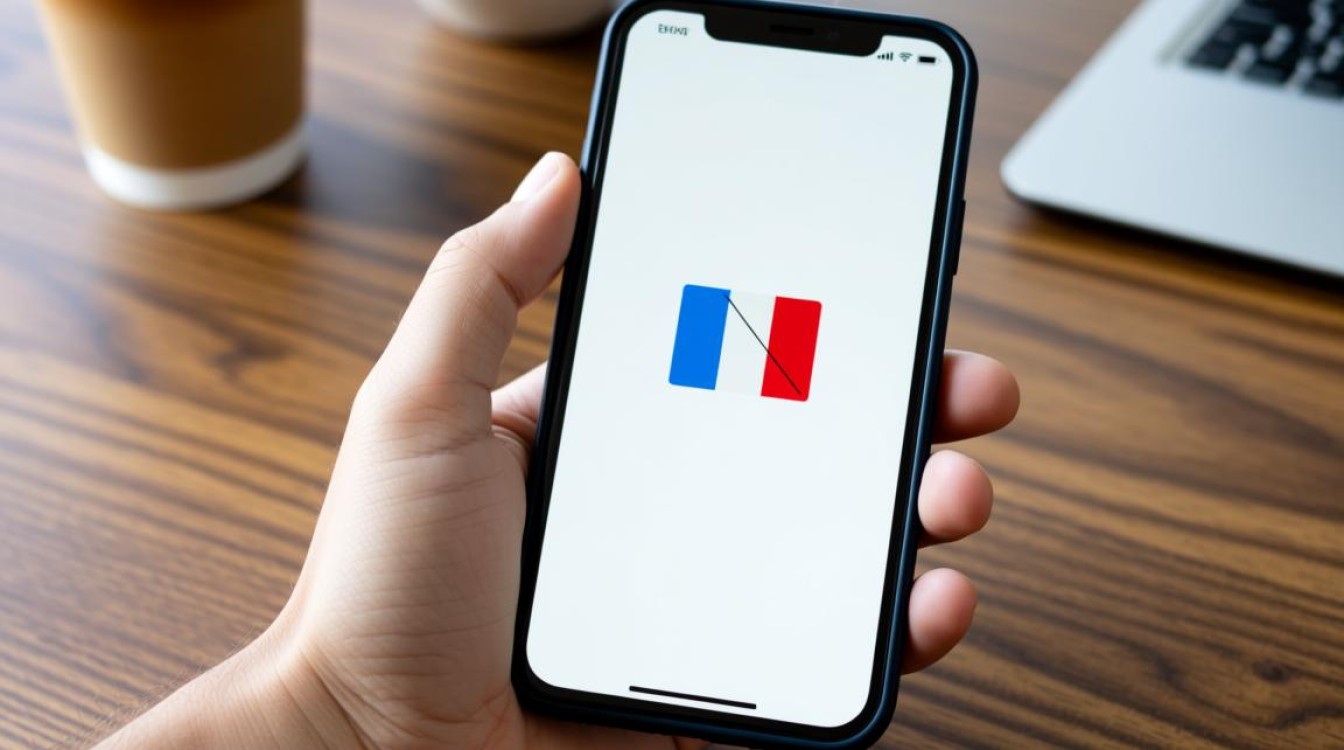
- 电脑端刷机:使用iTunes(iPhone)或Odin(三星)等官方工具,通过DFU模式或下载模式重新刷写固件,操作前务必备份数据(若设备可识别),并选择与机型完全匹配的固件版本。
- 数据恢复尝试:对于无法开机但能被电脑识别的设备,使用Recuva、Disk Drill等工具扫描存储分区,优先恢复 Contacts、Photos等关键文件,需注意,误删系统文件后强行恢复可能导致数据错乱。
- 硬件检测:若以上方法均无效,需送修专业机构,技术人员将通过专业仪器检测存储芯片、主板等硬件,判断是否需要更换零部件。
预防措施建议
为避免类似问题再次发生,用户应养成良好使用习惯:定期通过云服务或电脑备份重要数据;避免安装来源不明的应用;系统更新前确保电量充足(建议50%以上);不随意删除以“.”开头的系统隐藏文件。
FAQs
Q1:误删系统文件后,手机完全黑屏,数据还能恢复吗?
A:若设备仍能被电脑识别,可通过数据恢复软件扫描内部存储找回部分文件;若无法识别,需专业拆机读取存储芯片,但存在数据丢失风险,建议优先联系官方售后。
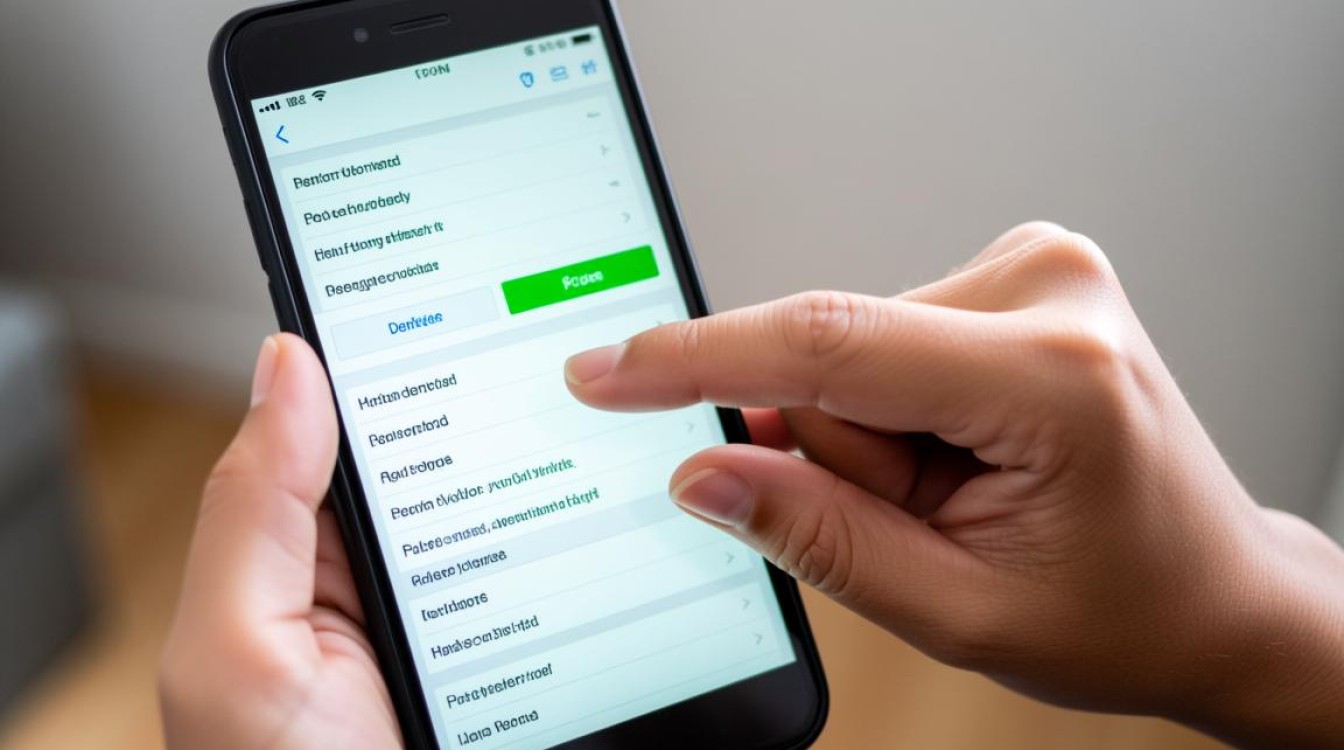
Q2:刷机后手机依然无法开机,怎么办?
A:可能是固件版本不匹配或硬件故障,尝试更换USB线与电脑接口重刷,若仍无效,需检测主板及存储芯片是否损坏,建议送修检测。